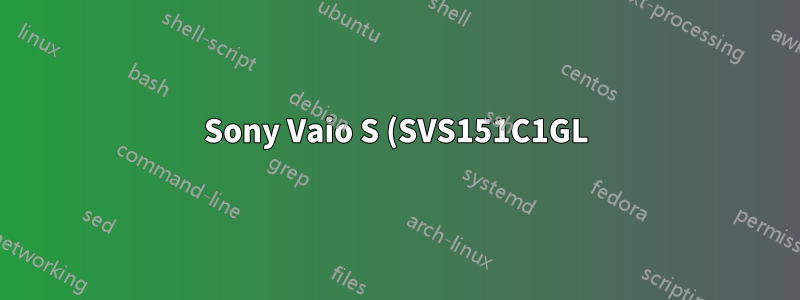%20Problema%20de%20atenuaci%C3%B3n%20autom%C3%A1tica%20.png)
Posible duplicado:
Cómo desactivar el sensor de luz en una computadora portátil Vaio
Recientemente compré una computadora portátil Sony Vaio S de 15 pulgadas con Windows 8. Por alguna razón, no puedo ajustar manualmente el brillo de la pantalla, siempre baja a una configuración mínima debido a la detección automática de brillo. Si cambio el brillo de la pantalla manualmente, permanecerá así durante 3 a 5 segundos y luego volverá a bajar a la configuración muy oscura.
Vi una publicación (Pantalla oscura Sony VAIO en Windows 8) y esto es exactamente lo que está sucediendo, pero esos controladores (específicamente la actualización del controlador Intel Graphics Media Accelerator HD) no se ejecutarán en mi sistema.
¿Alguien ha podido encontrar los controladores adecuados o resolver este problema?
Respuesta1
Buscar Power options. Abra el panel de control que aparece, haga clic en "Cambiar configuración del plan" para cualquier plan de energía que esté activo, luego seleccione (en la parte inferior de la nueva pantalla) "Cambiar configuración avanzada de energía". En la nueva ventana, haga clic en el ícono UAC para habilitar los cambios. Desplácese hacia abajo hasta "Pantalla", expanda para mostrar "Habilitar brillo adaptable". Desactívelo para ambos estados. Presione Aplicar y vea si Windows respeta su configuración manual ahora.
Respuesta2
Encontré algo que funcionó para mí. Si alguien más tiene este problema, pruebe la solución de esta publicación:Cómo desactivar el sensor de luz en una computadora portátil Vaio


